深度文件夹锁加密保护文件夹教程
时间:2018-08-30 09:01:35 作者:Joe 浏览量:20
深度文件夹锁是一款好用的文件夹加锁软件。使用深度文件夹锁可以轻松加密保护电脑中的文件夹,保护电脑文件安全;
- 进入下载

- 深度文件夹锁 2.0.0 免费版
大小:2.21 MB
日期:2018/8/30 9:01:36
环境:WinXP,Win7
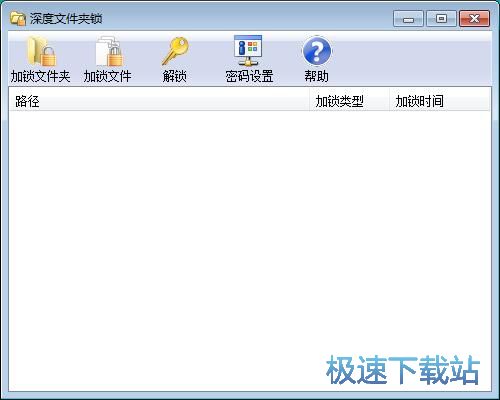
极速小编这一次就给大家演示一下怎么使用深度文件夹锁对本地文件夹进行加密保护吧。点击深度文件夹锁主界面左上角的加锁文件夹,打开文件夹浏览窗口,选择文件夹进行加密保护;
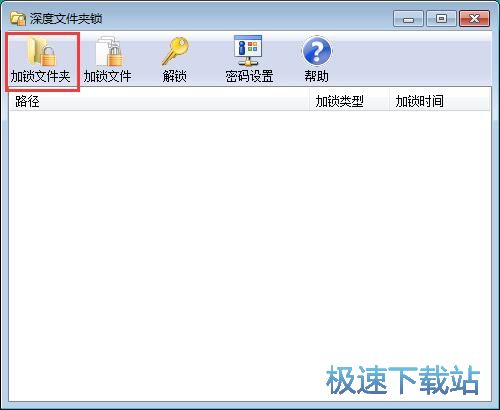
在文件夹浏览窗口中,找到想要使用深度文件夹锁保护的文件夹。点击选中文件夹之后点击确定,就可以让深度文件夹锁对选中的文件夹进行加密保护;
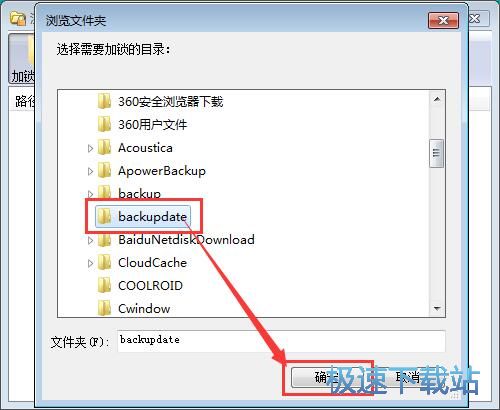
深度文件夹锁成功选中了文件夹,并在加锁目标中显示文件夹名称。我们可以选择深度文件夹锁的加锁类型,分别有加锁和隐藏加锁。极速小编选择了加锁;
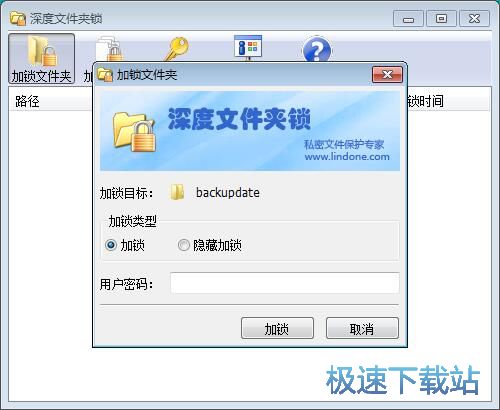
输入软件密码之后,就可以点击加锁,深度文件夹锁就会使用设置好的用户密码对选中的文件夹进行加锁;
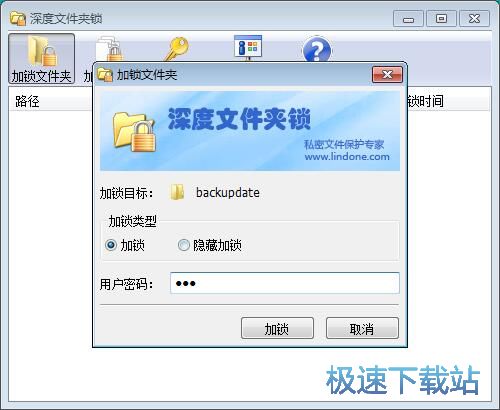
文件夹加锁成功,这时候深度文件夹锁会弹窗提示加锁成功!点击知道了即可关闭弹窗。我们也可以勾选下次不再提示选项,这样加锁成功弹窗将会不显示;
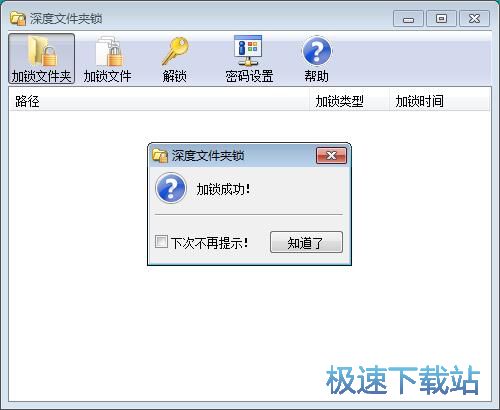
深度文件夹锁成功将选中的文件夹加锁保护起来。我们可以在深度文件夹锁主界面的文件夹列表中看到刚刚选中的文件夹,文件夹状态现在是加锁;
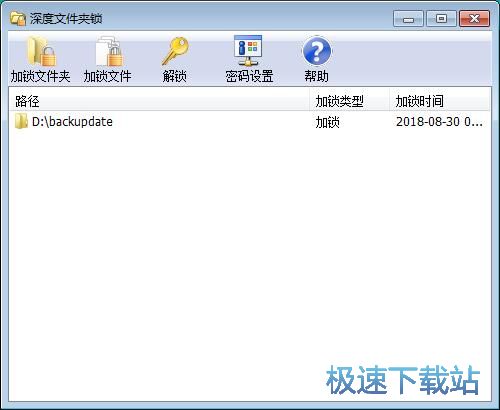
我们现在可以在文件夹所在的目录中看到,刚刚使用深度文件夹锁加锁保护的文件夹图标中现在会显示加锁标志;
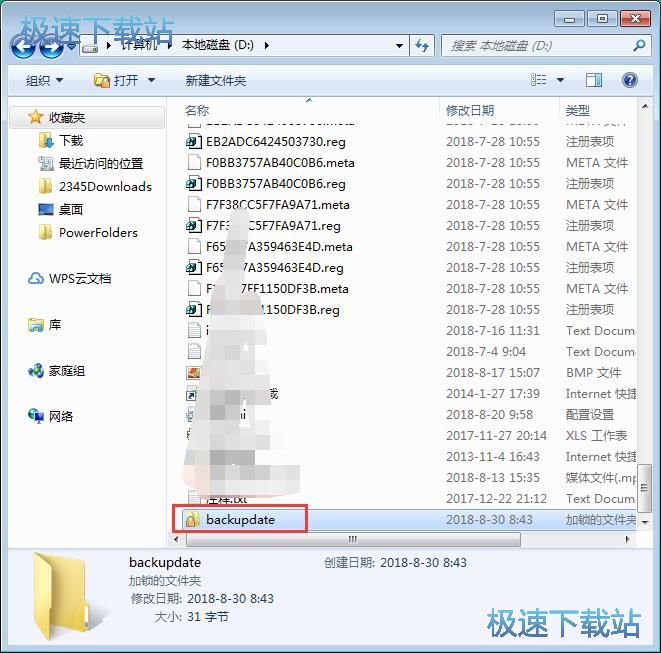
这时候我们双击打开被深度文件夹锁加锁保护的文件夹,深度文件夹锁会要求我们输入用户密码才能对文件夹进行操作。

深度文件夹锁的使用方法就讲解到这里,希望对你们有帮助,感谢你对极速下载站的支持!
深度文件夹锁 2.0.0 免费版
- 软件性质:国产软件
- 授权方式:免费版
- 软件语言:简体中文
- 软件大小:2264 KB
- 下载次数:1375 次
- 更新时间:2019/3/17 11:11:38
- 运行平台:WinXP,Win7...
- 软件描述:深度文件夹锁,是铃铛软件全新开发的一款安全易用的文件/文件夹加密软件。软件简单易... [立即下载]
相关资讯
相关软件
- 怎么将网易云音乐缓存转换为MP3文件?
- 比特精灵下载BT种子BT电影教程
- 土豆聊天软件Potato Chat中文设置教程
- 怎么注册Potato Chat?土豆聊天注册账号教程...
- 浮云音频降噪软件对MP3降噪处理教程
- 英雄联盟官方助手登陆失败问题解决方法
- 蜜蜂剪辑添加视频特效教程
- 比特彗星下载BT种子电影教程
- 好图看看安装与卸载
- 豪迪QQ群发器发送好友使用方法介绍
- 生意专家教你如何做好短信营销
- 怎么使用有道云笔记APP收藏网页链接?
- 怎么在有道云笔记APP中添加文字笔记
- 怎么移除手机QQ导航栏中的QQ看点按钮?
- 怎么对PDF文档添加文字水印和图片水印?
- 批量向视频添加文字水印和图片水印教程
- APE Player播放APE音乐和转换格式教程
- 360桌面助手整理桌面图标及添加待办事项教程...
- Clavier Plus设置微信电脑版快捷键教程
- 易达精细进销存新增销售记录和商品信息教程...







